Come ridimensionare un'immagine su Android
Potresti trovare un'app per fare il ritaglio perfetto per te, ma la maggior parte delle applicazioni che funzionano bene di solito non sono gratuite o sono piene di bloatware o pubblicità fastidiose.
C'è un modo molto più semplice per aggirarlo, per fortuna e questo è tramite uno strumento online chiamato Clideo. Ciò ti consente di ridimensionare un'immagine dal tuo dispositivo Android scegliendo il tipo di post necessario da un elenco di impostazioni predefinite per le proporzioni.
E non solo funziona completamente dal tuo browser web (qualsiasi browser per quella materia!), il che significa che non devi scaricare nulla, è anche gratuito.
Quindi, se stai cercando l'alternativa perfetta a un'app per ridimensionare le foto su Android, operazione che può essere eseguita in tre semplici passaggi, continua di seguito.
-
Carica la tua foto
Raggiungi il ridimensionatore di immagini Android di Clideo. Qui troverai due modi per caricare la tua foto. Il primo è toccando il grande pulsante blu "Scegli file" che ti darà la possibilità di selezionare direttamente dal tuo dispositivo.
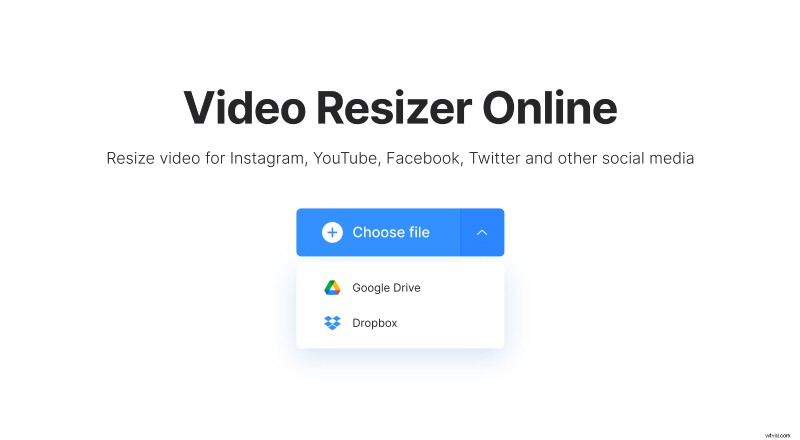
Se desideri aggiungere la tua foto da un account cloud Dropbox o Google Drive, premi la freccia in giù sul lato destro del pulsante e lì troverai l'opzione per farlo.
Qualunque opzione tu scelga, la tua immagine verrà caricata automaticamente e inizierà l'elaborazione. Tieni inoltre presente che puoi ridimensionare file fino a 500 MB gratuitamente.
-
Ridimensiona la tua foto su Android
Una volta aperto l'editor di immagini, seleziona il preset necessario o seleziona "Personalizzato" per inserire le tue dimensioni per ridimensionare l'immagine (o il video!). Nello strumento sono disponibili dimensioni preparate per quasi tutti i post e i tipi di annunci sui social media, inclusi Facebook, Snapchat e Twitter.
Sotto l'intestazione "Ridimensiona per", seleziona il preset ideale dall'elenco. Se la tua immagine è destinata a Instagram, ad esempio, puoi selezionare "Instagram" dal nome preimpostato e poi "Storie", "Paesaggio feed" o qualsiasi altro regalo ti serva dal menu a discesa sottostante.
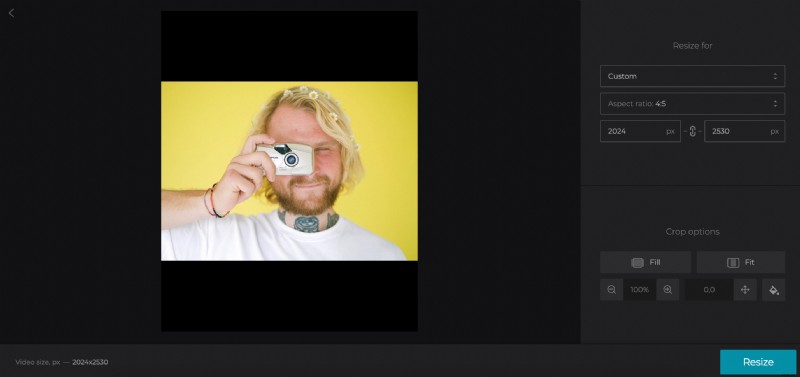
Quindi, regola l'aspetto dell'immagine. Ci sono due opzioni qui:"Adattare" automaticamente l'immagine ai parametri del post in modo che possa essere vista tutta (che lascia un bordo attorno ai bordi), o ritagliare senza un bordo, fatto toccando l'opzione "Riempi".
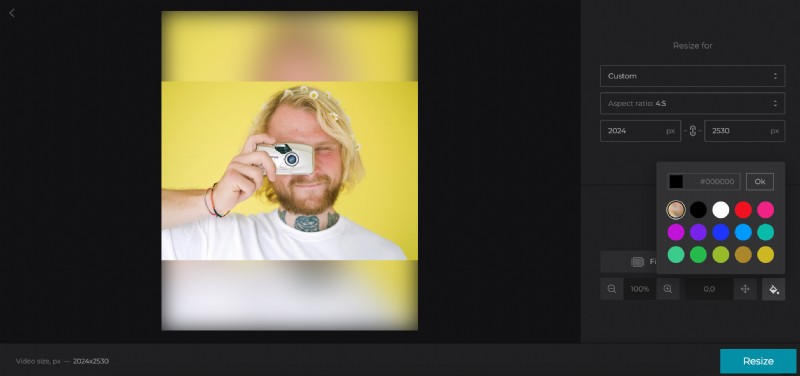
Se scegli di mantenere i bordi, rendili più belli tramite l'icona del "secchio di vernice". Questo offre un'opzione Sfocatura o la possibilità di alterare completamente i colori.
Infine, regola la foto all'interno della cornice con i selettori di zoom e posizione, se necessario.
Una volta terminata la modifica, premi il pulsante "Ridimensiona" in fondo e verrai indirizzato alla pagina di download.
-
Scarica la tua foto di nuove dimensioni
Una volta che l'immagine è stata elaborata, sarà pronta per essere scaricata. Per salvarlo direttamente sul tuo dispositivo Android, seleziona il pulsante verde "Download". Ancora una volta, hai la possibilità di salvarlo di nuovo su Dropbox o Google Drive, se preferisci, allo stesso modo di prima.
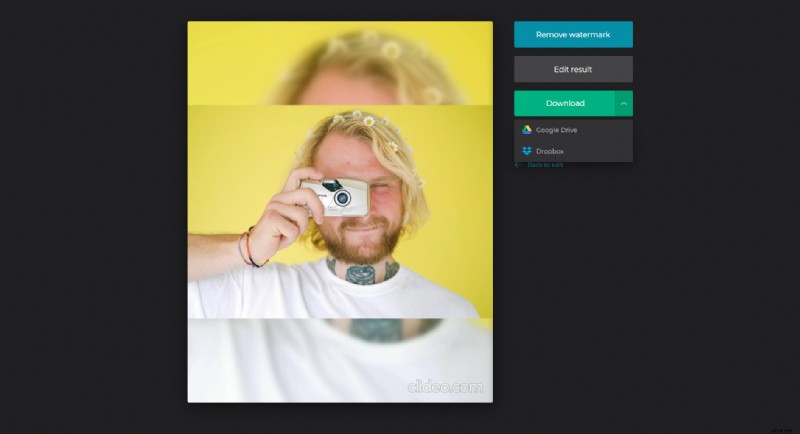
Hai bisogno di apportare alcune modifiche? Tocca l'opzione "Torna alla modifica" per tornare all'editor senza ricominciare dall'inizio.
